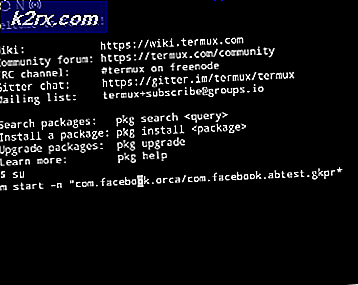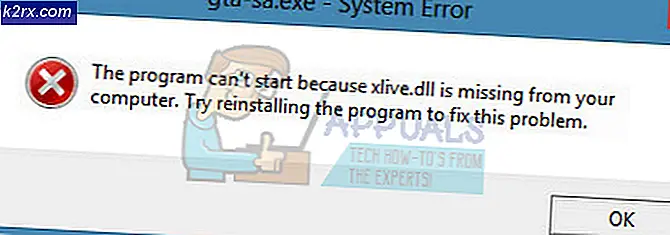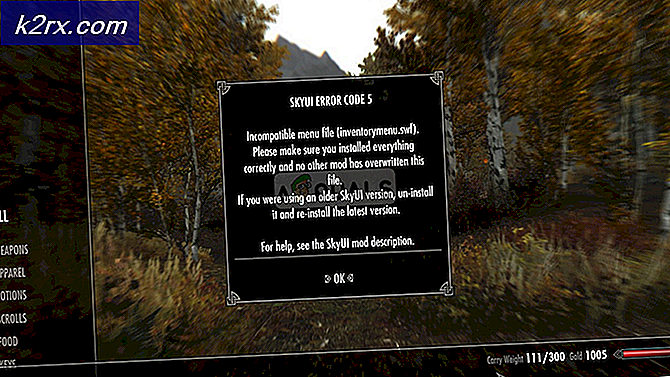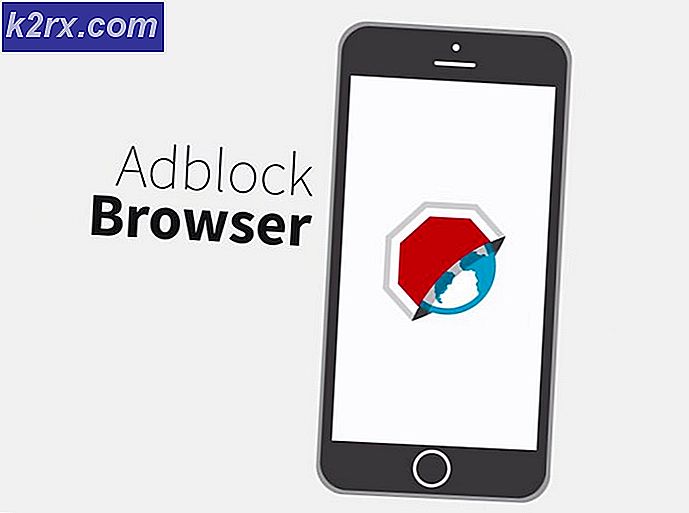Fix: High Usage door RdrCEF.exe
Sommige gebruikers hebben ons bereikt met vragen over het RdrCEF.exe- proces. Van wat we hebben verzameld, wordt het uitvoerbare bestand vaak geassocieerd met pop-ups van gestopt met werken en toepassingsfouten . Meestal zullen fouten die worden veroorzaakt door het proces RdrCEF.exe naar boven komen wanneer de gebruiker Acrobat Reader opent.
Andere gebruikers melden abnormaal CPU-gebruik door RdrCEF.exe. Hoewel het proces RdrCEF.exe waarschijnlijk echt is, kan het helpen om een malware-infectie te onderzoeken als u merkt dat het proces voortdurend een groot deel van de bronnen van uw systeem opslaat.
Wat is RdrCEF.exe?
De legitieme RdrCEF.exe is een standaardonderdeel van Adobe Acrobat Reader . In principe moet het RdrCEF.exe- proces de meeste cloudconnectiviteitsfuncties gebruiken. Maar voor de meeste gebruikers is het proces vooral bedoeld om een open kanaal bij de AWS-servers te houden.
Houd er rekening mee dat het proces niet essentieel is voor het goed functioneren van Windows en dat het verwijderen ervan geen gevolgen heeft voor het besturingssysteem van de gebruiker.
Potentieel beveiligingsrisico?
Sommige beveiligingssuites, inclusief Malwarebytes, staan erom bekend dat ze het uitvoerbare bestand RdrCEF.exe soms in quarantaine plaatsen op verdenking een trojan-agent te zijn. Hoewel de meeste van deze gevallen vals-positief bleken te zijn, is het belangrijk om ervoor te zorgen dat u daadwerkelijk met een echt uitvoerbaar bestand te maken hebt.
De snelste manier om hier zeker van te zijn, is door de locatie van RdrCEF.exe te bekijken. Hiertoe opent u Taakbeheer (Ctrl + Shift + Esc) en zoekt u het proces RdrCEF.exe . Klik met de rechtermuisknop op het bestand en kies Open File Location. Als de onthulde locatie anders is dan C: \ Program Files (x86) \ Adobe \ Acrobat Reader DC \ Reader \ AcroCEF \ RdrCEF.exe, is de kans groot dat u te maken krijgt met een malware-infectie.
Als u een virusinfectie vermoedt, raden we u ten zeerste aan om uw systeem te scannen met een krachtige malware-remover. Als u nog geen beveiligingsscanner hebt geïnstalleerd, kunt u ons diepgaand artikel ( hier ) volgen over het gebruik van Malwarebytes om virussen van uw systeem te verwijderen.
Fouten herstellen die zijn geassocieerd met RdrCEF.exe
Zodra u hebt vastgesteld dat de RdrCEF.exe legitiem is, kunt u veilig problemen oplossen om de fout te voorkomen die wordt veroorzaakt door het uitvoerbare bestand van Adobe Reader.
In het geval dat u de fout RdrCEF.exe werkt of fouten in Adobe Reader- toepassing (RdrCEF.exe) krijgt, kunt u problemen met de onderstaande twee methoden oplossen. De volgende fixes kunnen ook effectief zijn als u abnormaal CPU- en RAM-gebruik door RdrCEF.exe ziet als het probleem afkomstig is van een afgeluisterd proces.
Methode 1: Hernoemen van RdrCEF.exe en RdlServicesUpdater.exe
Sommige gebruikers zijn in staat geweest om elk pop-up- / foutbericht dat is gekoppeld aan RdrCEF.exe te verwijderen door twee uitvoeringen te wijzigen die zich op de installatielocatie van Acrobat Reader bevinden.
Zo blijkt het, hernoemen van RdrCEF.exe en RdlServicesUpdater.exe dwingt de client om nieuwe en gezonde uitvoerbare bestanden te maken die niet dezelfde fout zullen produceren. Hier is een korte handleiding over hoe dit te doen:
PRO TIP: Als het probleem zich voordoet met uw computer of een laptop / notebook, kunt u proberen de Reimage Plus-software te gebruiken die de opslagplaatsen kan scannen en corrupte en ontbrekende bestanden kan vervangen. Dit werkt in de meeste gevallen, waar het probleem is ontstaan door een systeembeschadiging. U kunt Reimage Plus downloaden door hier te klikken- Zorg ervoor dat Acrobat Reader volledig is gesloten. Controleer ook uw taakbalklade op geopende processen.
- Navigeer naar de locatie van Acrobat Reader . De map bevindt zich standaard in C: \ Program Files (x86) \ Adobe \ Acrobat Reader DC \ Reader \ AcroCEF.
- Daar zou je twee uitvoerbare bestanden moeten kunnen herkennen : RdrCEF.exe en RdlServicesUpdater.exe. Klik met de rechtermuisknop op elk ervan en selecteer Naam wijzigen . Hernoem beide uitvoerbare bestanden om te eindigen met _oud en druk op Enter om uw wijzigingen op te slaan.
- Start Adobe Reader opnieuw om het te dwingen om de twee bestanden opnieuw te maken. Als alles goed gaat, zou je niet langer last moeten hebben van de fouten die horen bij de RdrCEF.exe.
Methode 2: update naar de nieuwste Acrobat Reader-versie
Het probleem dat ervoor zorgde dat Acrobat Reader crashte met de RdrCEF.exe-werkfout, is door Adobe behandeld in eerdere versies, te beginnen met de update die op 12 juli 2016 is uitgebracht.
Als u Acrobat Reader kunt openen, gaat u naar Help en klikt u op Controleren op updates om de client te vragen zichzelf bij te werken naar de nieuwste versie.
Als de fout wordt geactiveerd voordat de client wordt geopend (zodat u het helpmenu niet kunt openen), moet u een andere route nemen. Begin met het verwijderen van de huidige versie van Adobe Reader op uw computer. Open hiervoor een venster Uitvoeren ( Windows-toets + R ), typ appwiz.cpl en druk op Enter om Programma's en onderdelen te openen.
Blader in Programma's en functies door de lijst met applicaties en verwijder uw huidige versie van Adobe Acrobat Reader door er met de rechtermuisknop op te klikken en Verwijderen te kiezen .
Nadat de suite is verwijderd, bezoekt u het officiële downloadcentrum voor Acrobat Reader ( hier ) en downloadt u de nieuwste versie. Als u de beveiligingsbloatware wilt vermijden, moet u de selectievakjes onder Optionele aanbiedingen uitschakelen voordat u op de knop Nu installeren klikt.
Zodra het downloaden is voltooid, opent u het verpakte installatieprogramma en volgt u de aanwijzingen op het scherm om Adobe Acrobat Reader op uw systeem te installeren.
PRO TIP: Als het probleem zich voordoet met uw computer of een laptop / notebook, kunt u proberen de Reimage Plus-software te gebruiken die de opslagplaatsen kan scannen en corrupte en ontbrekende bestanden kan vervangen. Dit werkt in de meeste gevallen, waar het probleem is ontstaan door een systeembeschadiging. U kunt Reimage Plus downloaden door hier te klikken